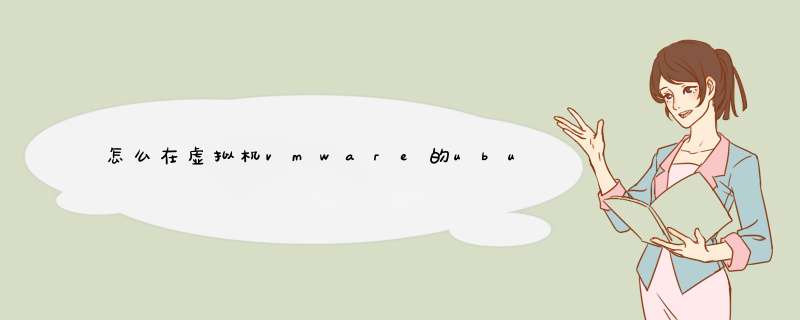
NFS(Network FileSystem,网络文件系统)是由SUN公司发展,并于1984年推出的技术,用于在不同机器,不同 *** 作系统之间通过网络互相分享各自的文件。NFS设计之初就是为了在不同的系统间使用,所以它的通讯协议设计与主机及 *** 作系统无关。
NFS分服务器和客户机,当使用远端文件时只要用mount命令就可把远端NFS服务器上的文件系统挂载在本地文件系统之下, *** 作远程文件与 *** 作本地文件没有不同。NFS服务器所共享文件或目录记录在/etc/exports文件中。
嵌入式Linux开发中,会经常使用NFS,目标系统通常作为NFS客户机使用,Linux主机作为NFS服务器。在目标系统上通过NFS,将服务器的NFS共享目录挂载到本地,可以直接运行服务器上的文件。在调试系统驱动模块以及应用程序,NFS都是十分必要的,并且Linux还支持NFS根文件系统,能直接从远程NFS root启动系统,这对嵌入式Linux根文件系统裁剪和集成也是十分有必要的。
安装nfs-kernel-server:
ky@ubuntu:~$ sudo apt-get install nfs-kernel-server
设置NFS-Server目录。修改/etc/exports文件,在其中增加NFS服务器目录。 一个NFS服务器可以共享多个NFS目录,在/etc/exports文件中,每个目录的设置独占一行,编写格式如下:
NFS共享目录路径 客户机IP或者名称(参数1,参数2,,参数n)
说明:
q NFS共享目录可以是主机的任何一个目录,为了方便使用,最好将权限设置为777。
q 客户机指的是可以访问共享目录的客户机的IP或者主机名,可以是指定的IP或者主机名。如果使用IP,可以使用通配符。假如指定IP为1921681x的客户机可以访问,可以写成1921681,如果设置为,则表示任何客户机都可以访问。
q 访问参数可以是一个,也可以是多个,用逗号分开。可能的参数和说明如 REF _Ref286733518 \h 表 5108D0C9EA79F9BACE118C8200AA004BA90B02000000080000000E0000005F005200650066003200380036003700330033003500310038000000 所列。
表 STYLEREF 1 \s 5 SEQ 表 \ ARABIC \s 1 1 NFS设置参数和说明
参数
说明
ro
只读访问
rw
读写访问
sync
所有数据在请求时写入共享
async
nfs在写入数据前可以响应请求
secure
nfs通过1024以下的安全TCP/IP端口发送
insecure
nfs通过1024以上的端口发送
wdelay
如果多个用户要写入nfs目录,则归组写入(默认)
no_wdelay
如果多个用户要写入nfs目录,则立即写入,当使用async时,无需此设置
hide
在nfs共享目录中不共享其子目录
no_hide
共享nfs目录的子目录
subtree_check
如果共享/usr/bin之类的子目录时,强制nfs检查父目录的权限(默认)
no_subtree_check
不检查父目录权限
all_squash
共享文件的UID和GID映射匿名用户anonymous,适合公用目录
no_all_squash
保留共享文件的UID和GID(默认)
root_squash
root用户的所有请求映射成如anonymous用户一样的权限(默认)
no_root_squash
root用户具有根目录的完全管理访问权限
anonuid=xxx
指定nfs服务器/etc/passwd文件中匿名用户的UID
anongid=xxx
指定nfs服务器/etc/passwd文件中匿名用户的GID
假定NFS共享目录是/home/ky/nfs,允许所有客户机访问,/etc/exports文件可写为:
/home/ky/nfs (rw,sync,no_subtree_check, no_root_squash)
启动NFS服务器。启动portmap(如果有必要)和nfs-kernel-server服务:
ky@ubuntu:~$ sudo service portmap start
ky@ubuntu:~$ sudo service nfs-kernel-server start
本地验证NFS服务器。将NFS服务器目录挂载到本机另外一个目录下,可以看到挂载点目录下可以看到NFS服务器目录中的文件。
ky@ubuntu:~$ ls /home/ky/nfs/
aaaa
ky@ubuntu:~$ sudo mount -t nfs 127001:/home/ky/nfs /mnt
ke@ubuntu:~$ ls /mnt
aaaa
ky@ubuntu:~$ sudo umount /mnt/
用开发板验证NFS服务器是否可用。启动开发板,进入系统,配置好开发板的IP地址后,用mount命令挂载NFS服务器的NFS目录:
target# mount -t nfs 19216813:/home/ky/nfs /mnt -o nolock
target# ls /mnt
kingyee
target# umount /mnt/
挂载成功后,可以在开发板的/mnt目录下看到NFS服务器上的文件。
说明,使用开发板与虚拟机安装的客户系统进行NFS挂载,需要将虚拟网卡设置为Bridged模式,并建议使用静态IP地址。
如果在使用中需要增加新的NFS共享目录,直接修改/etc/exports文件即可。修改该文件后,可以不用重启NFS服务,用exportfs命令读取/etc/exports文件,重新共享输出。exportfs命令语法如下:
exportfs [-aruv]
选项说明:
-a:全部挂载(或卸载) /etc/exports的设置;
-r:重新挂载/etc/exports的设置;
-u:卸载某一个目录;
-v:在输出的时候,把共享目录显示出来。
如果NFS已经启动,修改了/etc/exports文件,执行如下命令,新的设置即可生效:
ky@ubuntu:~$ exportfs -ra绝对没问题,VMware虚拟机运行是共享你真机的配置,你就是在一台真机上在装几台虚机,分别运行多个服务器都行。
我学校里就是这样的,把配置配的超好,然后运行三个服务器,然后桥接上网,都可提供服务。VM虚拟机怎么弄成服务器拜托了各位 谢谢
127001是指本机,本机你又没装服务端。虚拟机和真实机你可以看成是两台电脑,它们的IP等是不同的。桥接模式下如果你不能过路由器的话要手工设置IP,且虚拟机和真实机的IP要在同一网段。比喻你的真实机的IP可以设成19216812 虚拟机的设成19216813 ,你登陆游戏时,登陆器的IP应该雨填虚拟机的IP,即19216813
虚拟机的IP地址怎么设置?
虚拟机的IP地址设置方法:单击“虚拟机”→“设置”→“以太网”,然后选择连接方式。
1bridge(桥接): 将虚拟机网卡(本地连接)的IP地址和真实主机要设在同一IP段,其余与主机相同,这种情况适合局域网,而且网内没有特别限制的情形下使用,也适合与真实主机或局域网内主机进行网络共享。如果ADSL单机拨号用户使用这个模式的话,要登录互联网,先得断开真实主机的ADSL连接,再在虚拟机系统建立ADSL拨号连接,并使用ADSL线路的帐号和密码登录才可以上网。即虚拟机与真实主机不能同时上网。
2nat :这种模式下虚拟机系统经过虚拟机网络的特别转换,共享真实主机的IP上网。这个方式比较适合于ADSL单机拨号用户,真实主机拨号上网后,虚拟机系统也同时可以上网了。
3host-only (仅主机):这钟情况只能实现虚拟机主机通信,但是虚拟机互联网无法通信。
本地主机客户端怎么访问VMware虚拟机里的服务器?
对于VM虚拟机
如果需要从“本地主机”访问虚拟机的服务器,直接使用Host-Only联网,
然后查看虚拟机的ip,例如19216853128。
虚拟机安装有web服务器,直接在 主机浏览器输入:19216853128/ 即可访问。
至于其他ftp、ssh、proxy等也可以直接使用,不需要其他设置。
--------------------------------------------------
如果需要从“外网”访问虚拟机的服务器,一般使用NAT联网,
然后再虚拟机网络里面选“高级设置”,填写端口映射列表。
-------------------------------------------------
当然,以上两种情况都可以直接使用Bridge联网,只是解决方案太过麻烦。
由于自身的网络环境,如城域adsl、小区宽带、校园网、静态ip,还有端口限制、多网卡限制等。
这些都可能导致虚拟机联网异常,或者某些服务不能正常使用。
故一般网络实验采用前两种。
虚拟服务器怎么设置
1 检查网站域名是否为您服务器的IP地址。
2 请检查服务器是否开启了,可以在局域网内使用其他的计算机访问一下您的服务器,确认服务器是否开启,并能成功访问。
3
请您检查您是否映射了服务器所需的所有端口,有可能没有完全设置访问服务器所需的端口,导致访问失败。您可以通过开启“DMZ主机”来检测一下,是否端口没有映射完全。若开启DMZ主机后,能正常访问服务器,则可能是端口添加不完全。如网络摄像机及特殊的应用软件等,如果您不清楚通讯的端口,可先尝试DMZ主机以确认是否可以使用,如果可以,则建议您咨询软件提供商。
4 路由器上是否设置了“防火墙”,是否将服务器通信的端口过滤,导致访问失败。
5
关闭内网服务器主机的防火墙,因本地网络为信任区域,防火墙并不会阻止本地网络的访问,若访问源地址为外网地址(非信任区域地址),则可能会被防火墙拦截而无法访问。
6 内网服务器是否是基于80端口的web服务器,如果是web服务器,需要修改路由器远程管理的端口为非80端口,避免两者之间的冲突。
7 检查虚拟服务器是否映射成功一定要从外网进行访问,不要从内网用WAN口IP去访问,这样在测试的时候是成功的,但实际外网并不能成功访问。
8
服务商将相应端口屏蔽:在路由器WAN口接一台电脑模拟内外网环境,若WAN口所接电脑可以正常访问内网服务器,但在Internet上无法访问,则可能是服务器将相应端口屏蔽导致虚拟服务器无法访问(如2009年12月起,国家工信部要求运营商屏蔽所有个人宽带线路的80端口)。
9
确认您的内网服务器可以在NAT环境下应用。宽带路由器一般都是基于NAT原理,请向您的软件服务商/设备提供商咨询,该软件/设备是否支持在NAT设备下的访问。
华普在线小李为您解答
路由器里虚拟服务器怎么设置
你好,虚拟服务器在另外一个路由器上也叫做“端口映射”功能,就是可以把你局域网其中一些主机提供的特定的服务端口号给映射到外网,然后通过外网IP地址加端口号来访问局域网对应的主机,举个例子说,比如你要把局域网一台1921681100的电脑的远程桌面开启在外网可以访问到,那这里,服务端口号就填3389(远程桌面端口号默认为3389),IP地址就填1921681100,协议可以选all,状态选生效,这样激外网直接通过路由器WAN口的IP地址或者动态域名直接访问远程桌面服务。
提供虚拟机服务的服务器配置
5台虚拟机,每台1G内存,虚拟机使用5G内存,建议服务器内存为8G。
建议:
1、CPU:2个4核CPU,至少要2个双核的CPU;
2、内存:8G;
3、硬盘:虚拟机所需总空间X2+100G;
虚拟机架设传奇服务端怎么设置IP
之前我弄过,好像设成同意网段在用虚拟机IP就行了,网上有教程来着
怎么在物理服务器上设置虚拟服务器
方法有很多,推荐你个比较简单,易 *** 作的虚拟服务器管理软件:VMware
一台物理服务器可运行多少个虚拟机最合适
答:这个具体取决于你的物理服务器的硬件配置,以及虚拟机的资源消耗情况来定。没有固定的算法。但是一般会有几个限制:1 内存内存基本上是一个硬限制。物理服务器的内存肯定是有限的。例如,一台服务器有8 core, 8G内存,通常hypervisor会占用512M内存,大概还剩下75G内存,假设每个虚拟机的配置是1 core cpu, 1G内存,那么在此机器上最多可以运行7个这样的虚拟机。 再创建新的虚拟机时,就会报错说内存不够。 在此情况下,每个虚拟机在满负载情况下最多可以拥有1个cpu core的运算能力,1G的内存空间。当然,现在的hypervisor基本上都支持over-mit的功能,也就是说,如果你的内存只有8G,但是设定一定比例的overmit,例如50%,那么你可以最多分出去12G内存。还是上面那个例子,如果设定overmit为50%,那么最多可以创建11个虚拟机(1core,1Gmem)。 在服务器虚拟化方面,建议overmit设置的不要太高,一般20%。在桌面虚拟化方面,可以将overmit设置到50%2 网卡如果服务器只有一个网卡,激有虚拟机的网络流量都是通过一块网卡出去,虚拟机越多,每个虚拟机可以使用的带宽就会越少,这个是需要综合考虑。例如使用多个网卡等。3 CPUCPU资源基本上都是采用时分复用,也就是时间片的方式来轮询的。4 磁盘I/O是本地磁盘还是网络磁盘?如果是网络磁盘,是使用的iSCSI还是光纤?不同的情况,负载是不一样的。一般一台服务器上能跑多少个虚拟机,需要综合考虑物理服务器,虚拟机负载等方面的整体情况,再来计算。没有一个固定的公式。
在服务器上面怎么设置虚拟机IP(服务器是静态IP)
wolfhen帮你进行专业解答:
虚拟机要通过真实机上网有以下四种方法:
1,直接桥接,虚拟机的IP与真实机(你的服务器)设在同一个网段,而DNS,网关可以与真实机的设成一样。
2,NAT:虚拟机的IP设成自动获得,而DNS设成与真实机一样,就可以上网。
3,host-only上网:这方法复杂一些,首先要把你的真实网卡给共享给VMnet1,然后VMnet1的IP自动变为19216801,接着你把你的虚拟机的IP设为1921680,网关为19216801,DNS设成真实机的DNS。就可以上网。
欢迎分享,转载请注明来源:内存溢出

 微信扫一扫
微信扫一扫
 支付宝扫一扫
支付宝扫一扫
评论列表(0条)